logitech键盘怎连接电脑 罗技蓝牙键盘连接电脑步骤
更新时间:2024-04-26 10:58:16作者:xiaoliu
在现代社会电脑已经成为我们工作和生活中不可或缺的工具,而键盘作为电脑输入设备中的重要组成部分,选择一款高品质的键盘能够提高我们的工作效率和舒适度。罗技作为知名的电脑周边设备品牌,推出了一系列优质的蓝牙键盘,让用户能够更便捷地连接到电脑。究竟如何连接罗技蓝牙键盘到电脑呢?接下来我们一起来了解一下连接步骤。
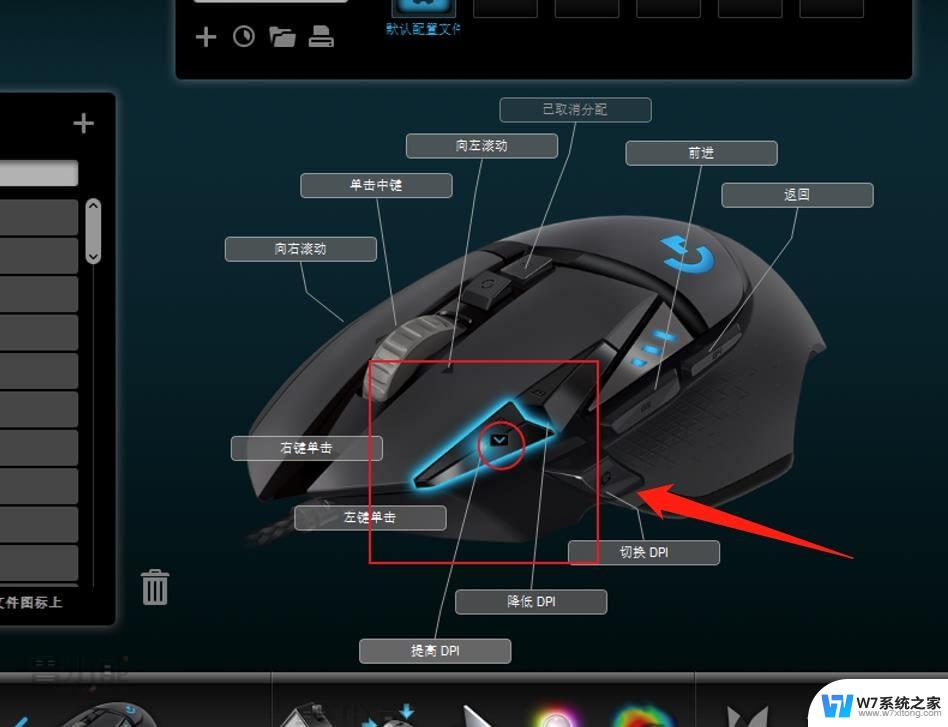
1、将罗技蓝牙键盘翻到背面,将标签从电池仓拉出并开启键盘电源(键盘的电源开关按键位于On的位置)。
2、在键盘上选择无线蓝牙信道(比如将选择拨盘转至1),按住【PC】连接按钮并持续3秒钟。
3、在电脑的蓝牙搜索列表(系统设置-蓝牙)中找到并点击罗技蓝牙键盘名称,确认配对即可完成连接。
以上就是关于logitech键盘如何连接电脑的全部内容,如果有遇到相同情况的用户,可以按照小编的方法来解决。
logitech键盘怎连接电脑 罗技蓝牙键盘连接电脑步骤相关教程
-
 罗技的蓝牙键盘怎么连接 怎样连接罗技蓝牙键盘和电脑
罗技的蓝牙键盘怎么连接 怎样连接罗技蓝牙键盘和电脑2024-03-11
-
 罗技k480怎么连接台式电脑 罗技无线键盘连接电脑步骤
罗技k480怎么连接台式电脑 罗技无线键盘连接电脑步骤2024-08-03
-
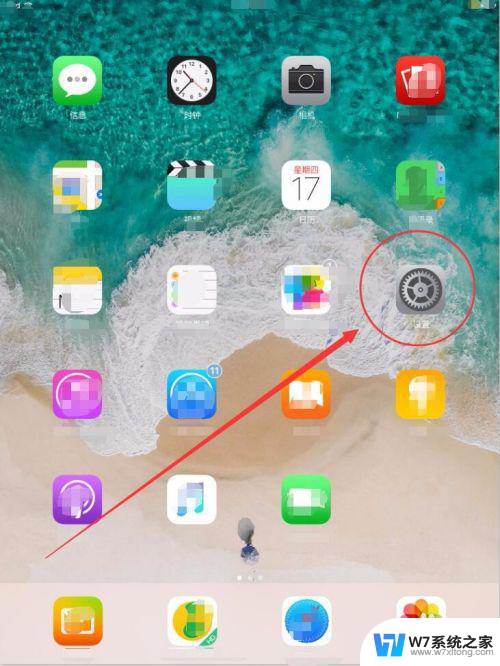 ipad键盘怎么连接蓝牙 iPad蓝牙键盘连接教程
ipad键盘怎么连接蓝牙 iPad蓝牙键盘连接教程2024-08-30
-
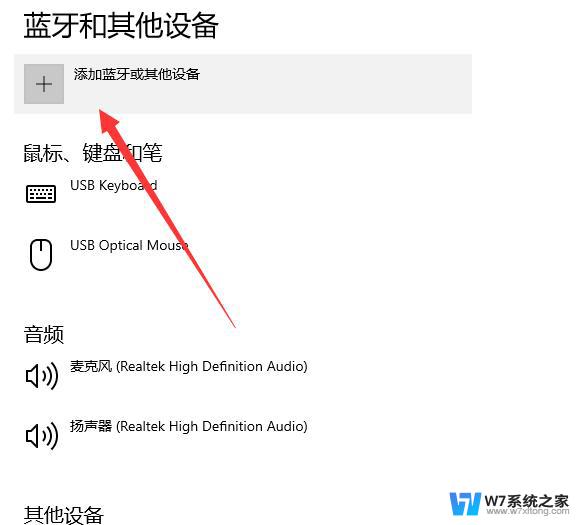 无线键盘和鼠标怎么连电脑使用 无线键盘鼠标连接步骤
无线键盘和鼠标怎么连电脑使用 无线键盘鼠标连接步骤2024-08-24
- 电脑与手机蓝牙怎么连接 手机蓝牙连接电脑的步骤
- 鼠标键盘可以连接手机吗 笔记本电脑蓝牙鼠标连接指南
- 小爱蓝牙音响可以连接电脑吗 小爱音响蓝牙连接电脑步骤
- 电脑无线键盘怎么连接 无线键盘连接电脑方法
- 键盘与电脑连接不上 笔记本如何连接外置键盘并进行设置
- 笔记本电脑接键盘 笔记本如何设置外置键盘连接方式
- 电脑突然没有蓝牙功能了 电脑蓝牙连接功能不见了
- 耳机连电脑没有麦克风 耳机插电脑只有声音没有麦克风
- 单元格如何设置下拉框选项 Excel单元格下拉选项设置方法
- 电脑怎么看有没有固态硬盘 怎么辨别电脑中的固态硬盘
- 苹果11怎么截屏截长图 苹果11手机截长图方法
- 右击鼠标没有新建选项 Windows电脑鼠标右键没有新建文件夹选项
电脑教程推荐
- 1 单元格如何设置下拉框选项 Excel单元格下拉选项设置方法
- 2 电脑怎么看有没有固态硬盘 怎么辨别电脑中的固态硬盘
- 3 右击鼠标没有新建选项 Windows电脑鼠标右键没有新建文件夹选项
- 4 华为智慧屏在哪里打开 华为手机智慧识屏如何开启
- 5 压缩文件电脑怎么解压 压缩文件夹解压软件
- 6 微博怎么删除最近访问记录 微博经常访问列表删除方法
- 7 微信图标没有了怎么办 微信图标不见了怎么办
- 8 windows81企业版激活密钥 win8.1企业版密钥激活步骤
- 9 比windows不是正版怎么办 电脑显示此windows副本不是正版怎么办
- 10 网络连接正常但无法上网是什么原因 电脑显示网络连接成功但无法上网